Vous avez été nommé délégué pour gérer des appels d'une autre personne, dont le nom est indiqué dans l'alerte que vous avez reçue. Skype Entreprise crée automatiquement un groupe dans votre liste de contacts. Vous pourriez recevoir des appels pour, en parallèle de, la personne dont vous êtes délégué.
Si vous n’avez plus besoin d’être délégué, contactez la personne qui vous a délégué et demandez-lui de vous supprimer de sa liste de délégués. Seuls les délégués que votre équipe de support technique a activés pour Skype Entreprise peuvent passer des appels et y répondre au nom de quelqu’un d’autre.
Répondre à un appel en tant que délégué
-
L’alerte d’appel entrant indique que l’appel est destiné à la personne qui vous a attribué un rôle de délégué.
-
Vous pouvez répondre à l’appel en cliquant dans l’alerte.
-
Pour transférer l'appel, sélectionnez Options, puis choisissez une des possibilités :
-
Envoyez l’appel vers la messagerie vocale de la personne qui vous a attribué le rôle de délégué.
-
Redirigez l'appel vers l’un de vos numéros publiés, par exemple mobile ou personnel.
-
Sélectionnez Répondre par un message instantané pour démarrer une conversation par message avec l'appelant.
-
Sélectionnez Ne pas déranger pour transférer l'appel sur la messagerie vocale et ne plus recevoir d'appels.
-
Passer un appel en tant que délégué
-
Dans la fenêtre principale de Skype Entreprise, dans votre liste de contacts, pointez sur la photo de la personne que vous voulez appeler.
-
Cliquez sur la flèche en regard du bouton Appeler.
-
Dans la liste déroulante, vous verrez des options pour passer l’appel vous-même ou au nom de la personne qui vous a désigné comme délégué. Exemple :
-
Pour moi
-
Pour Sean Chai
-
-
Placez le curseur sur le nom de la personne (p. ex. Sean Chai) et sélectionnez le numéro que vous souhaitez appeler ou Nouveau numéro pour saisir un nouveau numéro.
Ajouter un délégué
-
Dans l'onglet Contacts, recherchez la personne que vous souhaitez ajouter comme délégué.
-
Cliquez avec le bouton droit de la souris sur le contact pour afficher les options disponibles. (Ou cliquez sur la photo de la personne pour afficher sa carte de contact.)
-
Sélectionnez l'icône Groupes (

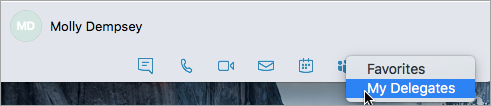
Régler les appels sur un délégué
-
Dans la barre de menu, sélectionnez Skype Entreprise > Préférences.
-
Dans la fenêtre de préférences, sélectionnez Appels (

-
Sélectionnez Activer le transfert d'appel.
-
Choisissez Transférer mes appels vers ou Sonnerie simultanée, puis sélectionnez Mes délégués.
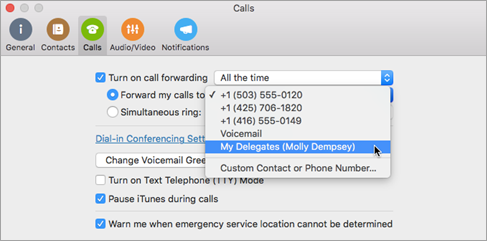
Supprimer un délégué
-
Dans l'onglet Contacts, sélectionnez Mes délégués.
-
Cliquez avec le bouton droit de la souris sur le contact pour afficher les options disponibles. (Ou cliquez sur la photo de la personne pour afficher sa carte de contact.)
-
Sélectionnez l'icône Groupes (



Passer un appel en tant que délégué
-
Dans l'onglet Contacts, recherchez et sélectionnez le contact que vous souhaitez appeler.
-
Dans la barre de menu, sélectionnez Contacts > Démarrer l'appel > Appel Skype > Appel de la part de. (Ou démarrer l'appel depuis la carte du contact.)
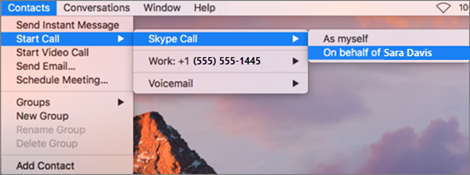
Remarque : La délégation doit être activée par votre organisation. Si vous ne pouvez pas utiliser cette fonctionnalité, prenez contact avec votre administrateur ou l'équipe de support technique.










